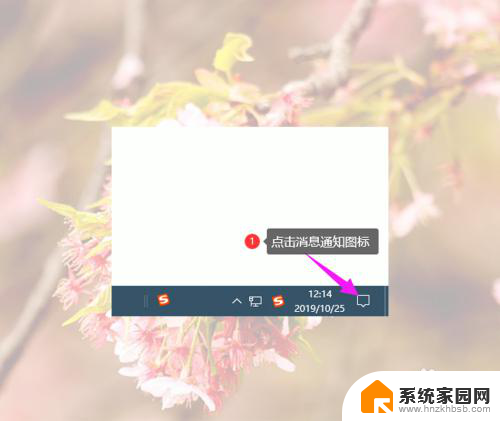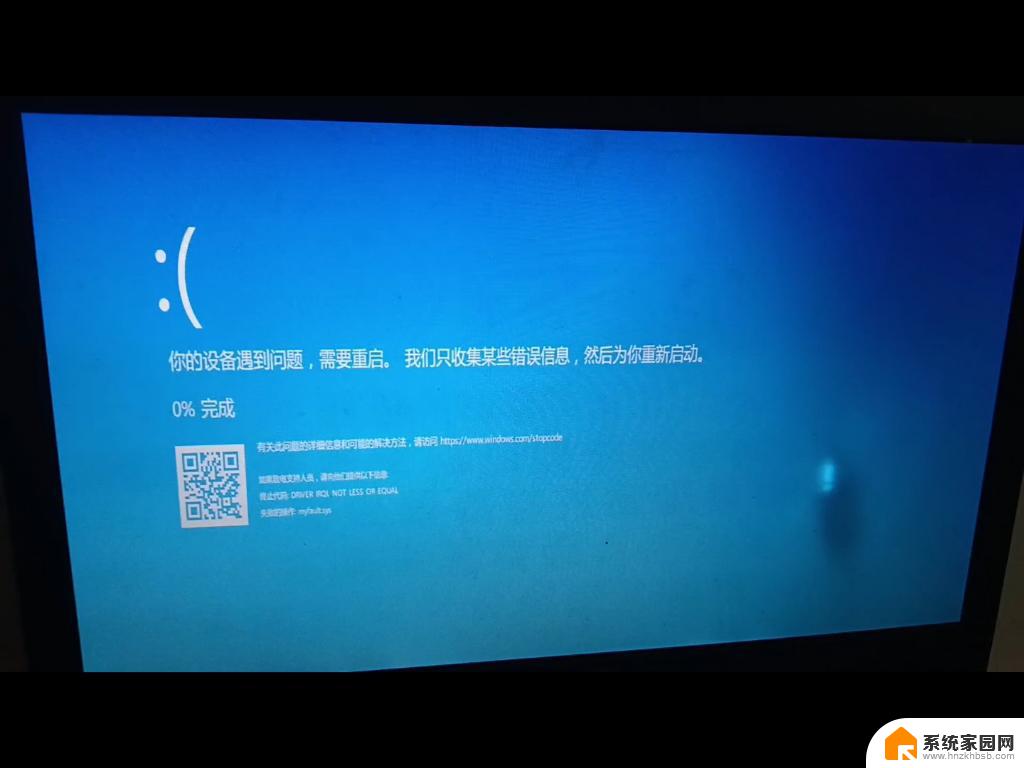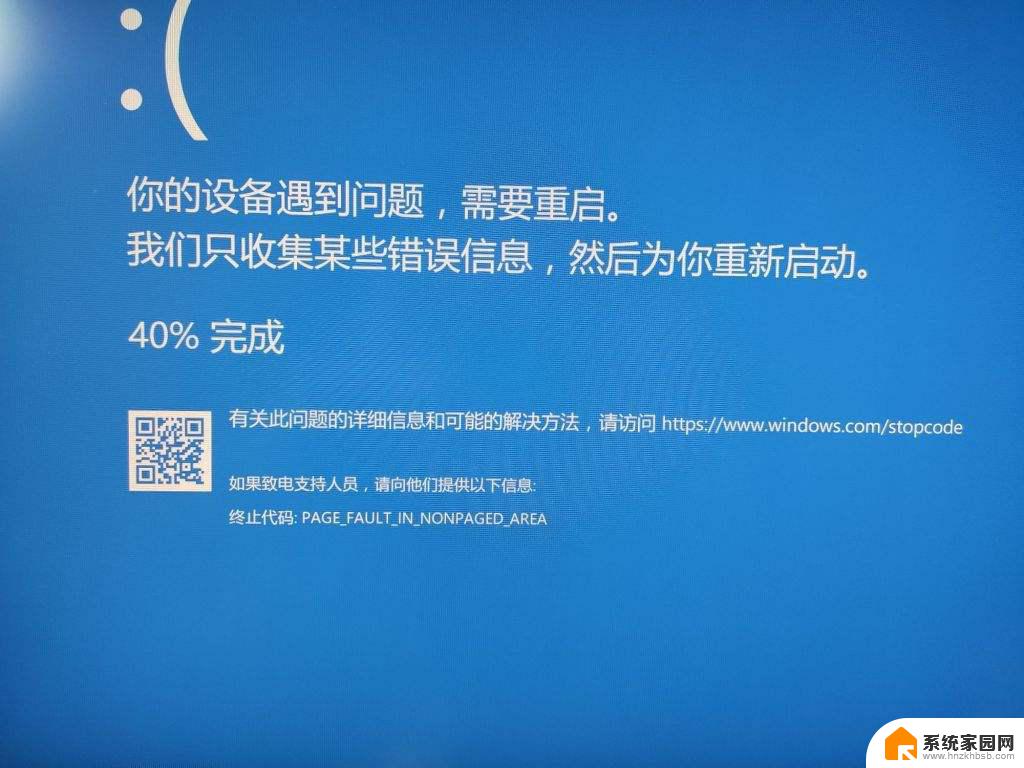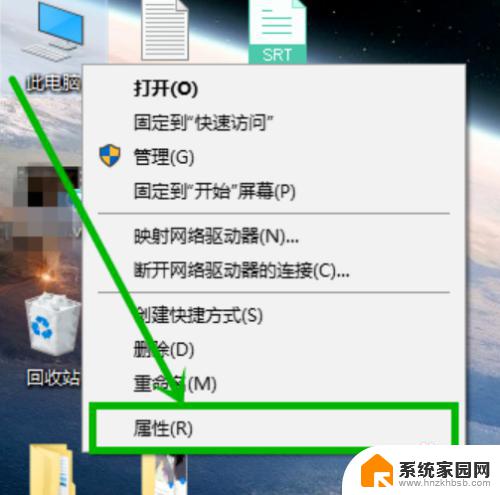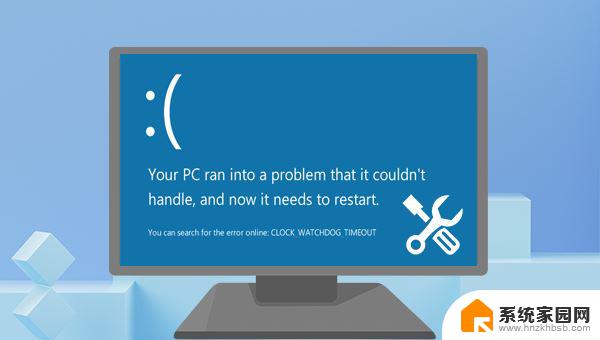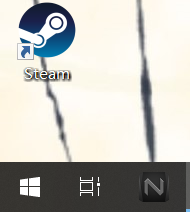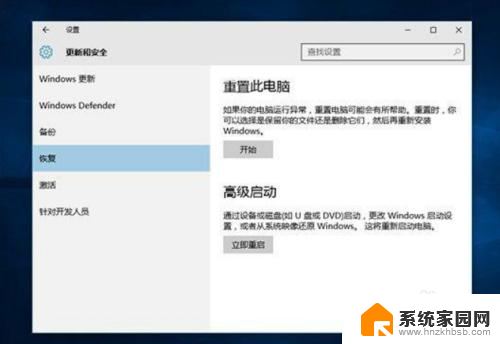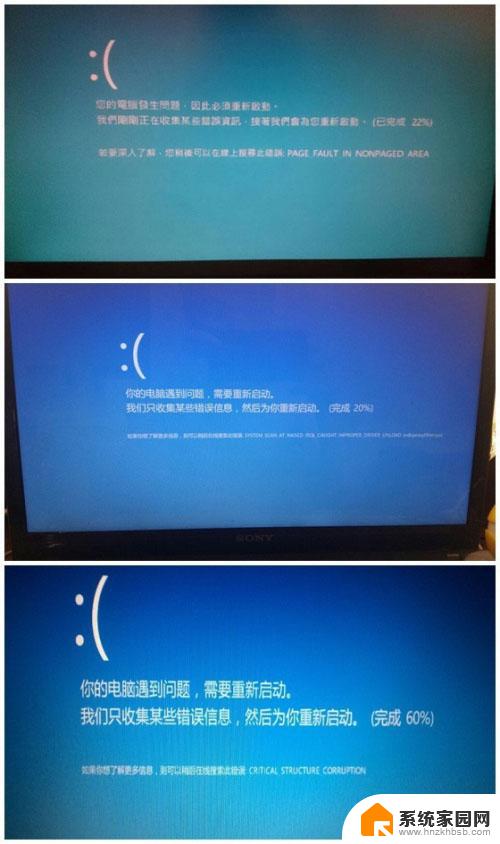微软笔记本蓝屏怎么解决 win10蓝屏频繁出现怎么办
更新时间:2024-01-04 12:59:25作者:yang
近年来随着计算机技术的飞速发展,微软笔记本成为了人们生活中不可或缺的工具之一,随之而来的问题也逐渐增多,其中最为常见的就是蓝屏现象的频繁出现。特别是在使用win10系统的时候,很多用户都会遇到蓝屏的困扰。面对这一问题,我们应该如何解决呢?本文将为大家详细介绍一些应对措施,帮助大家摆脱蓝屏的困扰,让笔记本电脑恢复正常运行。
具体方法:
1.首先,打开电脑,点击电脑的右下角的对话框,如图所示。

2.
打开对话框之后,选择所有设置,点击进入,如图所示。
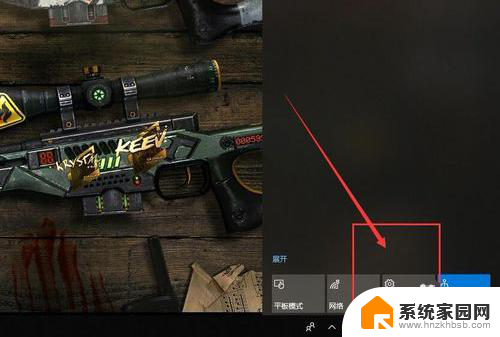
3.打开所有设置后,向下拉,找到更新与安全,点击进入。
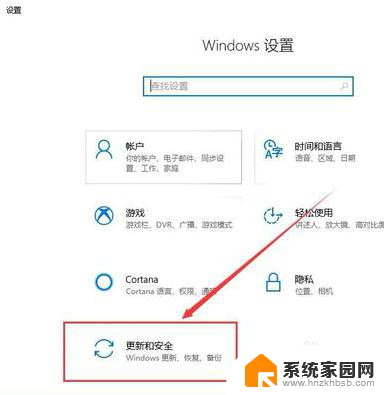
4.进入给更新与安全以后,选择左侧的疑难解答,如图所示。
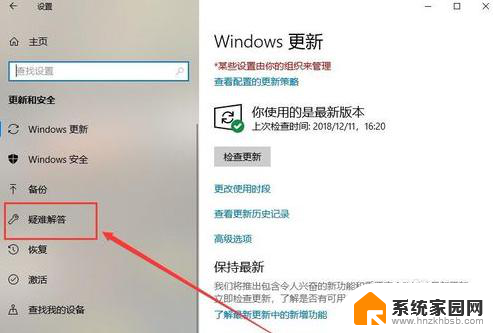
5.打开疑难解答后,找到右侧的蓝屏选项,点击进入。
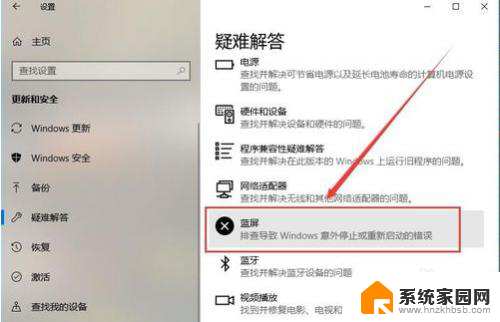
6.点击进入蓝屏,运行疑难解答。之后按照提示修复,这样你的蓝屏问题就解决了。
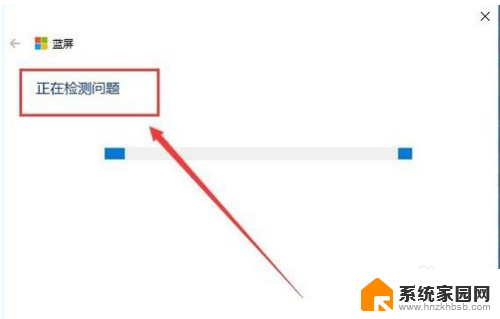
以上是解决微软笔记本蓝屏问题的全部内容,对于不清楚的用户,可以参考以上步骤进行操作,希望对大家有所帮助。